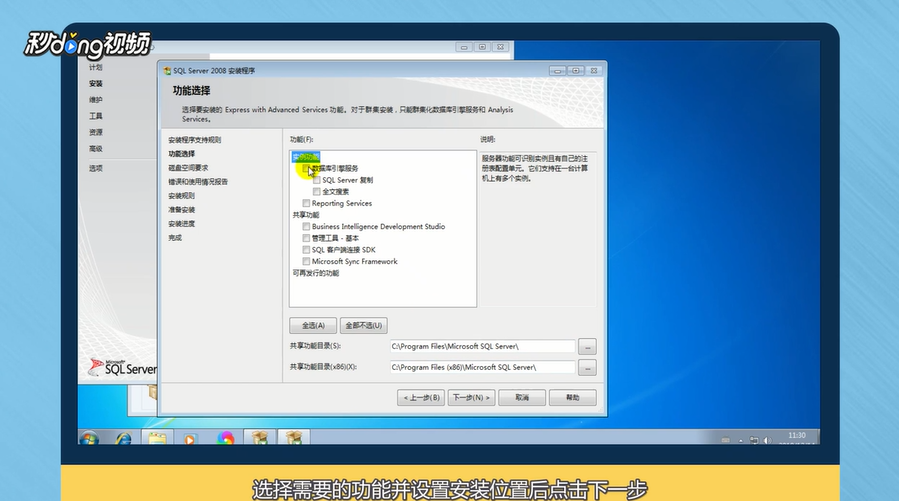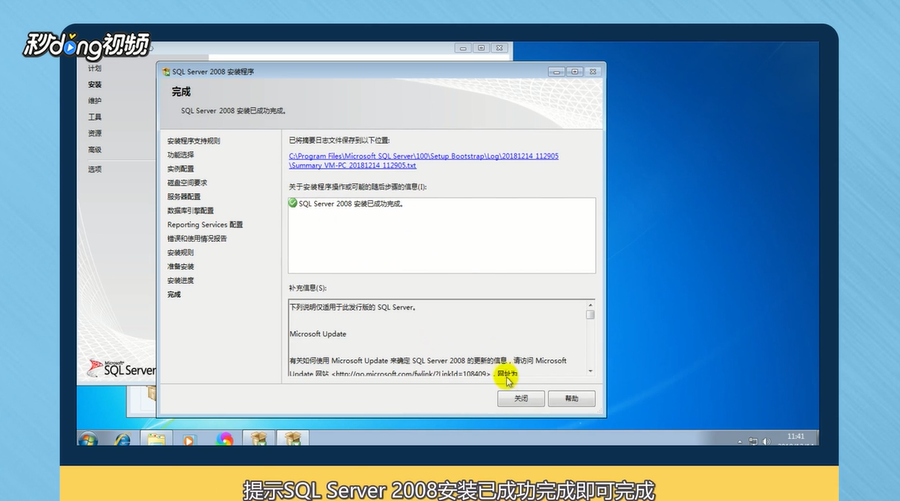1、双击安装文件,点击左侧的“安装”后点击“全新SQL Server独立安装或向现有安装添加功能”。
2、确认后选择合适的版本再点击“下一步”,勾选“我接受许可条款”后点击“下一步”。
3、在安装程序支持文件中点击“安装”,所有安装程序支持规则都通过后点击“下一步”,选择需要的功能并设置安装位置后点击“下一步”。
4、选择命名实例后点击“下一步”,显示磁盘的使用情况后点击“下一步”,点击对所有SQL Server服务使用相同的账户选择NT AUTHORITY\SYSTEM后单击“下一步”。
5、单击“添加当前用户”指定SQL Server管理员后单击“下一步”,进入Reporting Service配置后点击“下一步”,错误和使用情况报告后单击“下一步”。
6、安装规则都通过后点击“安装”开始安装,提示SQL Server 2008安装已成功完成即可完成。
7、总结如下。